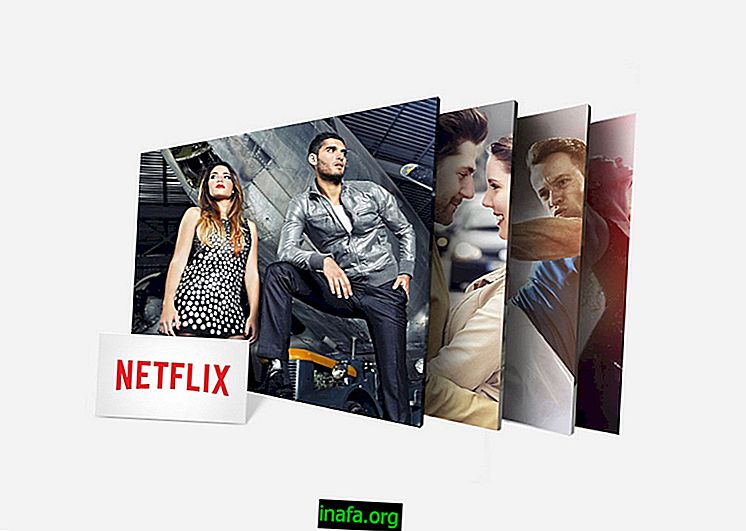5 tips over wat te doen als uw Android niet wordt ingeschakeld
Er is niets erger dan een Android-smartphone tegenkomen die gewoon niet meer wordt ingeschakeld. Hoewel je geen idee hebt wat het probleem kan veroorzaken, is het ook erg moeilijk om te weten hoe je het kunt oplossen. Gelukkig wordt dit in de meeste gevallen niet veroorzaakt door zoiets ernstigs, omdat de batterij van het apparaat mogelijk gewoon een onverwachte fout heeft gegeven. In dit soort situaties kunt u de situatie in een mum van tijd zelf oplossen. Dus bekijk onze toptips over wat u moet doen als uw Android niet wordt ingeschakeld!
1. Druk langer op de aan / uit-knop

Voordat u een meer geavanceerde procedure uitvoert, kunt u in deze gevallen het eenvoudigste proberen: de aan / uit-knop langer indrukken. Over het algemeen, wanneer een Android-smartphone niet wordt ingeschakeld, houden mensen een paar seconden op de aan / uit-knop en geven ze het op, maar in dit geval raden we u aan deze minimaal een minuut ingedrukt te houden.
Hiermee wordt in principe de batterijcyclus van het apparaat gereset, wat vaak de mogelijke oorzaak kan zijn van het feit dat dit smartphoneprobleem niet wil inschakelen.
2. Verwijder de batterij
De bovenstaande tip werkt voor elk type Android-apparaat, maar als u een verwijderbaar batterijapparaat hebt, kunt u een andere methode gebruiken.
In deze gevallen verwijdert u eenvoudig de batterij uit uw smartphone en laat u deze een minuutje staan. Plaats vervolgens de batterij terug en probeer uw apparaat aan te zetten. Dit kan voldoende zijn om ervoor te zorgen dat uw smartphone de batterij opnieuw herkent, waardoor het contact soms is verbroken, zelfs door vuil in de verbinding.
3. Laad het apparaat op
Als u een van de bovengenoemde methoden hebt gevolgd en niets werkte, moet uw apparaat mogelijk worden opgeladen. Het is vermeldenswaard dat het in dergelijke gevallen tot een half uur kan duren voordat het scherm aangeeft dat de smartphone daadwerkelijk wordt opgeladen, waardoor veel mensen halverwege het proces opgeven omdat ze denken dat niets werkt.
Plaats het apparaat dus in de lader en wacht minstens een uur om te zien of er vooruitgang is. Na die tijd is het ook de moeite waard om het apparaat aan te zetten om te controleren of alles in orde is.
We raden ook aan dat u de oplader gebruikt die op het stopcontact is aangesloten, niet via USB. Hiermee kunt u ervoor zorgen dat de batterij naar behoren werkt en helpt zelfs deze procedure te versnellen, wat langzamer kan zijn door uw smartphone aan te sluiten op een notebook of andere draagbare oplader.
4. Reset het apparaat

Als het apparaat al correct is opgeladen, is er mogelijk een probleem met uw software. Om dit op te lossen, kunt u het vrij eenvoudig resetten, maar het werkt anders voor elk smartphonemodel. Kortom, u moet een paar knoppen tegelijkertijd ongeveer 30 seconden of langer indrukken. U kunt een van de onderstaande combinaties proberen om te zien welke met uw model werkt:
Heb je het Android-probleem opgelost?
Kun je al onze tips over wat je kunt doen als je Android niet meer wordt ingeschakeld? Ga niet weg zonder mogelijke redenen te bekijken waarom uw smartphone niet kan worden geüpgraded naar Android Marshmallow!